Manual para guardar la contraseña automáticamente en el cliente de correo SnappyMail de Noswork¶
Siguiendo los siguientes pasos asegura no repetir la autenticación al hacer uso del cliente de correo SnappyMail. Nota: Actualice la contraseña en el cliente de correo SnappyMail siempre que actualice la contraseña en Noswork.
1) Acceder al workspaces.
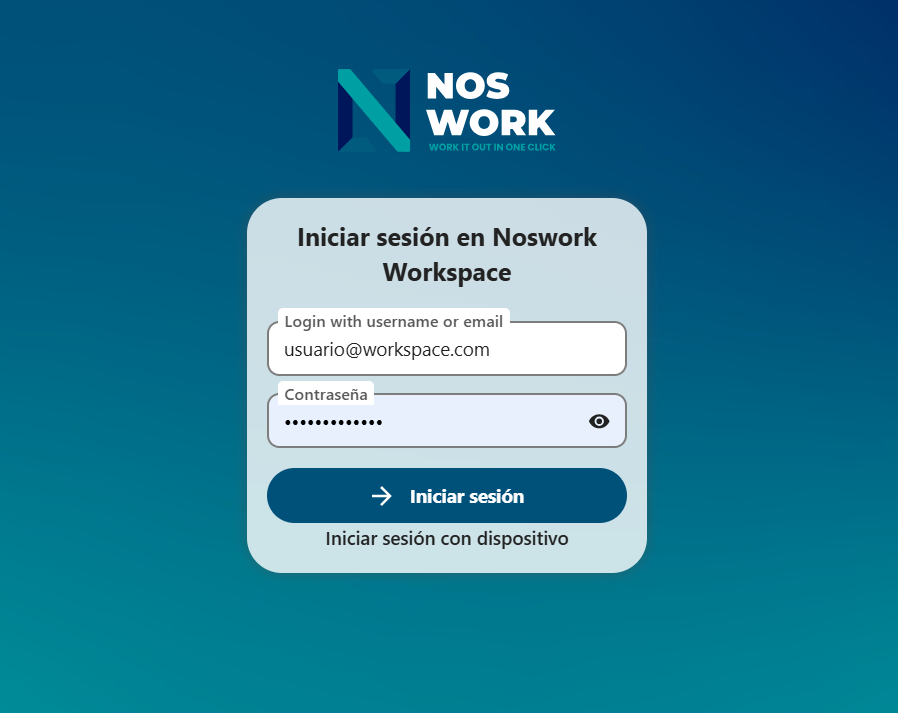 |
|---|
| Figura 1 Autenticarse |
2) Dar clic en el avatar de la cuenta y seleccionar Ajustes.
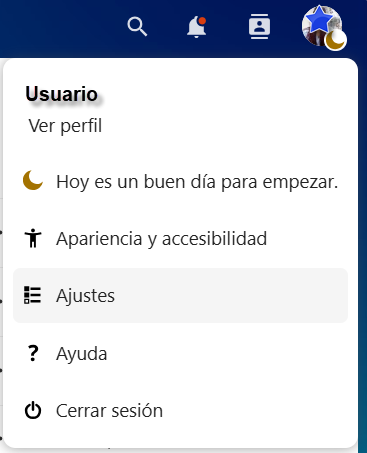 |
|---|
| Figura 2 Ajustes |
3) Dar clic en Configuración adicional.
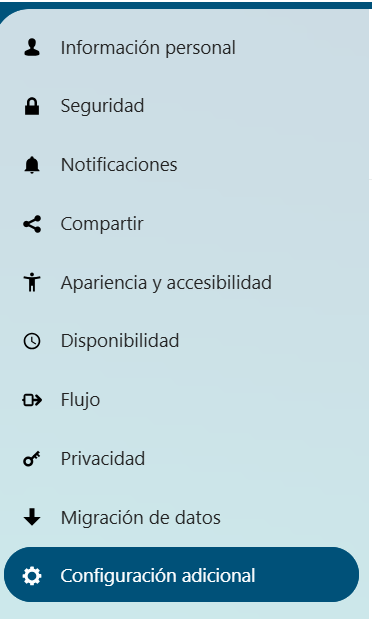 |
|---|
| Figura 3 Configuración adicional |
4) Introducir el correo y la contraseña del correo. (Son los mismos datos para entrar al ambiente de trabajo de Noswork)
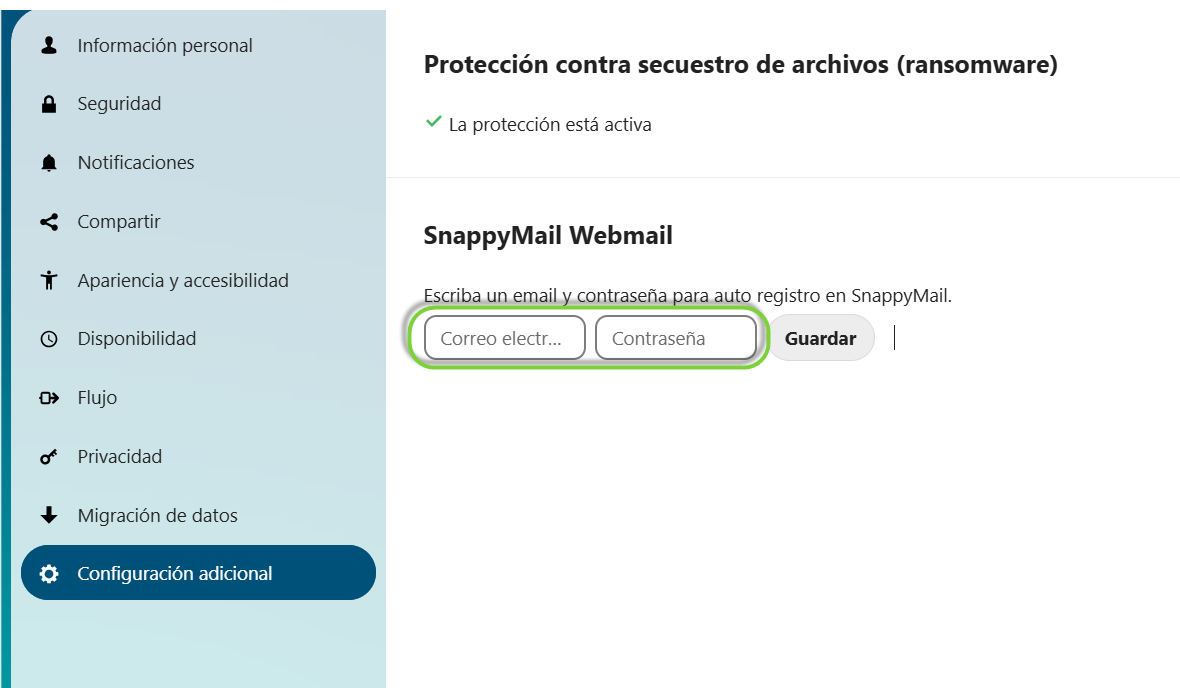 |
|---|
| Figura 4 Registrar correo y contraseña |
5) Dar clic en el botón Guardar.
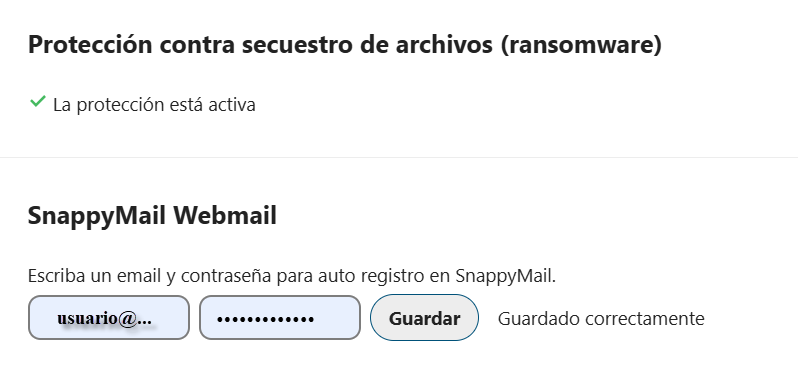 |
|---|
| Figura 5 Guardar |